Sistem Geri Yükleme, sistem yöneticiniz tarafından devre dışı bırakıldı veya grileştirildi
Sistem yönetici mesajınız tarafından bir Sistem Geri Yükleme devre dışı bırakıldıysa,(System Restore is disabled by your system administrator message,) bu gönderi Windows 11/10/8/7 bilgisayarınızda sorunu çözmenize yardımcı olacaktır. Bir etki alanının veya şirketin parçası olmayan bilgisayarlarda bile olur. Bunların arkasındaki birincil neden, yanlış politikalar ve kayıt defteri girdileridir, ancak bunlar kolayca düzeltilebilir.
Sistem Geri Yükleme(System Restore) , sistem yöneticiniz tarafından devre dışı bırakıldı
Windows 11(Windows 11) veya Windows 10 Home sürümünü kullanırken kayıt defteri yöntemini kullanın, ancak Windows 11 ve Windows 10 Professional'da (Professional)Grup İlkesi Yöntemini(Group Policy Method) kullanabilirsiniz . Yöntemleri uygun şekilde takip edin
- Kayıt Defteri Düzenleyicisini Kullanma
- Grup İlkesini Kullanma
Windows 11/10 Home kullanıyorsanız ve Grup İlkesi'ni etkinleştirmek(enable Group Policy) istiyorsanız bu yöntemi izleyin.
1] Kayıt Defteri Düzenleyicisini Kullanma
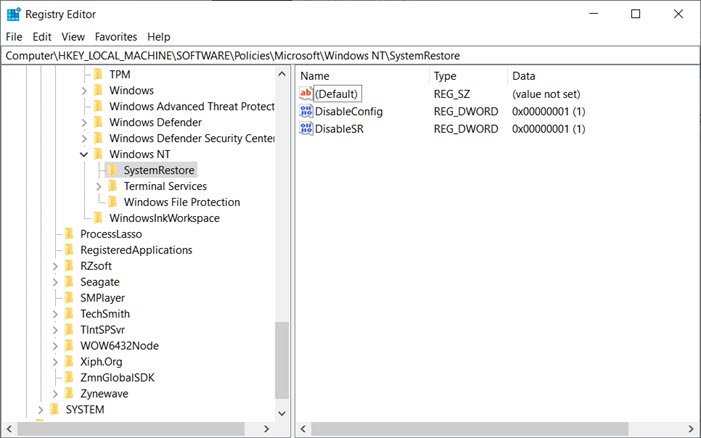
- Çalıştır(Run) istemini açın ( Win + R ) ve Regedit yazın(Regedit) ve ardından Enter tuşuna basın
- Kayıt Defteri Düzenleyicisi'nde(Registry Editor) aşağıdaki yola gidin . Aşağıdan kopyalayıp yapıştırabilir ve Enter(Enter) 'a basabilirsiniz .
HKEY_LOCAL_MACHINE \Software\ Policies \ Microsoft\Windows NT \SystemRestore
- DisableConfig ve DisableSR anahtarlarını silin .
Bu kadar.
Okuyun(Read) : Sistem Geri Yükleme çalışmıyor, başarısız oldu, başarıyla tamamlanmadı(System Restore not working, failed, did not complete successfully) .
2] Grup İlkesi Düzenleyicisini Kullanma

- (Type)Çalıştır(Run) istemine gpedit.msc yazın ve Grup İlkesi Düzenleyicisi'ni(Group Policy Editor) açmak için Enter tuşuna basın(Enter)
- Aşağıdakilere gidin:
Computer Configuration > Administrative Templates > System > System Restore
- Sistem Geri Yüklemeyi Kapat(Turn Off System Restore) ayarını bulun .
- Üzerine çift(Double) tıklayın ve Not configuration veya Disabled olarak ayarlayın .
- Uygula'ya tıklayın ve çıkın.
- Yeniden başlattığınızda (Restart)Sistem Geri Yükleme'nin(System Restore) etkinleştirildiğini göreceksiniz .
Tüm bu değişiklikleri , sizden istendiğinde bir Yönetici(Admin) hesabı veya Yönetici parolası kullanarak yapabilirsiniz. (Admin)Geri yüklemenin etkinleştirilmesi için bilgisayarı yeniden başlattığınızdan emin olun.
Ayrıca, Sistem Geri Yükleme(System Restore) gri renkteyse veya Sistem Geri Yükleme(System Restore) sekmesi eksikse, bu yöntemi kullanarak düzeltebilir veya daha ayrıntılı bir kılavuzu takip( follow a more detailed guide) edebilirsiniz . PowerShell'i(PowerShell) kullanarak Sistem Geri Yükleme'yi(System Restore) etkinleştirebilir veya etkinleştirildiğinden emin olabilirsiniz.
Umarım gönderiyi takip etmek kolay olmuştur ve sistem yöneticiniz devre dışı bırakmışsa Sistem Geri Yükleme'yi etkinleştirmişsinizdir.(System Restore)
Related posts
Configure System Restore Space and set System Restore Intervals
Fix System Restore tamamlanmadı, Error kod 0x80070005
Parametre yanlış, Windows 10'da Error 0x80070057
Create System Restore Point Command Prompt or PowerShell'ü kullanma
Hacim Shadow Copy Service component error 0x80042302 ile karşılaştı
Fix Error Code 0x80070017 Installation, Update, System Restore sırasında
Windows 10 System geri yüklemeden sonra önyükleme yapmaz
System Restore Error 0x800700B7 [çözüldü]
Windows'ta Sistem Geri Yükleme Noktaları Eksik mi?
Nasıl yapılandırmak System Restore içinde Windows 10
System Restore Windows 10'te nasıl kullanılır?
System Restore, restore point'ten dizini geri yüklerken başarısız oldu
Bu sürücüde system protection'u etkinleştirmelisiniz - Sistem Restore error
System Restore Çevrimdışı boot volume'i bulamadı
Nasıl System Restore gerçekleştirmek için zaman Windows olacak masaüstüne değil çizme
System Restore için Error 0x80070013, Backup or Windows Update Fix
Delete System Image Restore Point Windows 10'da System Restore'ten
Fix System Restore Error 0x80070091
Windows 10'da Fix System Restore error 0x8007045b
Rstrui.exe, Windows 10'de çalışmıyor veya tanınmıyor
